
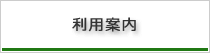
情報環境基盤センターで設置しているパソコンは、利用時間内であれば特別な手続きをしなくても自由に使用することができます。また、大学ならではの、独自のサービスも提供しています。ここでは基本的な利用方法を説明します。
なお、パソコンの台数やスペック、ソフトウェア一覧については、以下のページを確認してください。
学内では、オープン端末、授業用端末、貸出ノートパソコンの利用ができます。
各パソコンにサインインするときには、ユーザIDとパスワードが必要です。
※2021年度よりオープン端末でのICカードによる認証システムは廃止しました。

パソコンの電源を入れます。

起動後、左側の画面表示になりましたら、「Enterキー」を押すかマウスで画面を「左クリック」してください。
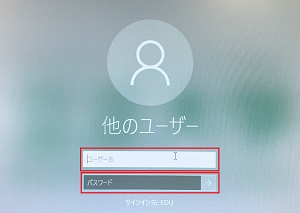
サインイン画面が表示されますので「ユーザID(学籍番号または教職員番号)」と「パスワード」を入力して→ボタンをクリック、または「Enterキー」を押してください。
サインインできると、画面がデスクトップ表示に変わります。
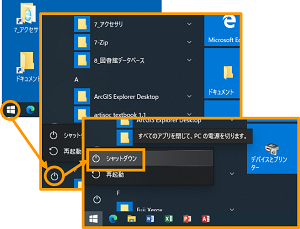
使用中のプログラムをすべて閉じます。
デスクトップ画面左下の「スタートボタン」をクリックすると、スタート画面が表示されますので、画面右上にある「電源マーク」をクリックして、「シャットダウン」をクリックします。
電源が切れます。
※パソコン終了時には、
USBメモリ等をお忘れなく!
ここでは情報環境基盤センター内のパソコンから、インターネットへの接続方法を説明します。
情報環境基盤センターのパソコンには、2種類のブラウザソフト(Microsoft Edge、Mozilla Firefox)が用意されています。
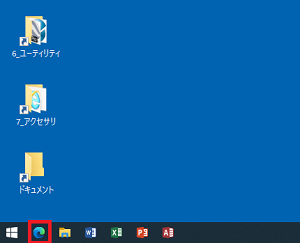
パソコンを起動し、タスクバー内の「Microsoft Edge」アイコンをクリックします。
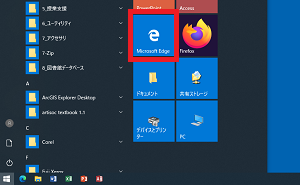
もしくは、デスクトップ画面左下の「スタートボタン」をクリックします。
「Microsoft Edge」のアイコンをクリックします。
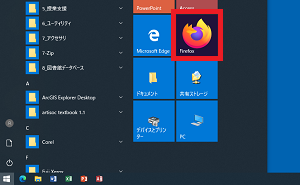
デスクトップ画面左下の「スタートボタン」をクリックします。
「Mozilla Firefox」のアイコンをクリックします。